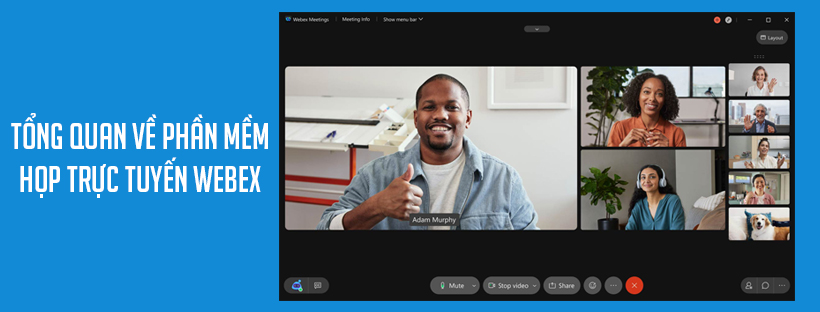1. Tổng quan về Webex Network Recording Player
Ứng dụng Webex Network Recording Player cho phép phát lại phiên họp, sự kiện và buổi đào tạo đã được ghi lại trong máy chủ Cisco Webex của công ty bạn và đã được lưu trong tệp ghi định dạng nâng cao (ARF). Xem chi tiết cách ghi lại cuộc họp trên Webex Meetings.
Các cuộc họp có chứa video thường chiếm 250 MB dung lượng đĩa mỗi giờ. Các cuộc họp không chứa video thường chiếm từ 15 đến 40 MB mỗi giờ. Bạn có thể ghi lại một cuộc họp có thời lượng lên đến 24 giờ.
Để quay video cuộc họp, bạn cần có thẻ âm thanh, micrô, bộ điều hợp ghi âm, loa và tài khoản trên trang Cisco Webex mà bạn đang thực hiện ghi lại cuộc họp. Hầu hết phần cứng đi kèm với máy tính của bạn có thể ghi lại các cuộc họp trong Webex Meetings, Webex Events, và Webex Training.
Quản trị viên hệ thống sẽ thiết lập một lượng không gian lưu trữ nhất định để sử dụng cho các bản ghi cuộc họp. Nếu bạn đã đạt đến giới hạn dung lượng lưu trữ cho tài khoản của mình, thì bạn không thể ghi thêm video cho đến khi xóa một số bản ghi hoặc yêu cầu quản trị viên hệ thống cấp thêm dung lượng.
2. Cách cài đặt Webex Network Recording Player
Lần đầu tải xuống bản ghi .ARF từ trang Webex của mình , bạn sẽ được yêu cầu tải xuống và cài đặt ứng dụng Webex Network Recording Player để phát lại các bản ghi. Tuy nhiên, nếu bạn đã nhận được liên kết đến bản ghi Webex Meetings, bạn có thể chọn liên kết để phát trực tuyến và xem bản ghi mà không cần tải xuống Webex Network Recording Player.
- Đăng nhập vào trang Webex của bạn và đi tới Webex Meetings > Support > Downloads.
- Chọn Recorder and Players > Recording and Playback.
- Trong .ARF , hãy chọn liên kết Download tương ứng với hệ điều hành của bạn và làm theo hướng dẫn cài đặt.
3. Cách gỡ cài đặt Webex Network Recording Player
Bạn có thể xóa Webex Network Recording Player khỏi máy tính của mình. Gỡ cài đặt Webex Network Recording Player mà không xóa bất kỳ bản ghi nào đã lưu.
- Bấm chuột phải vào nút Start và chọn Control Panel.
- Chọn Uninstall a Program, bấm đúp chuột vào Network Recording Player, sau đó chọn Yes.